Word文档忘记保存怎么办 Word忘记保存关掉了怎么恢复
原创当使用 word 时,突如其来的断电或软件崩溃可能导致工作文件丢失。然而,php小编子墨认为,虽然无法完全恢复丢失的文件,但我们可以将损失降到最低。本文将探讨如何恢复忘记保存的 word 文档,并提供详细步骤,以帮助挽回宝贵的数据,最大限度地减少工作中断。
方法一:
1、打开word软后,看到左上角的查看恢复文件,点击查看恢复文件。

2、点击左边的文件名称,他就可以自动恢复了。
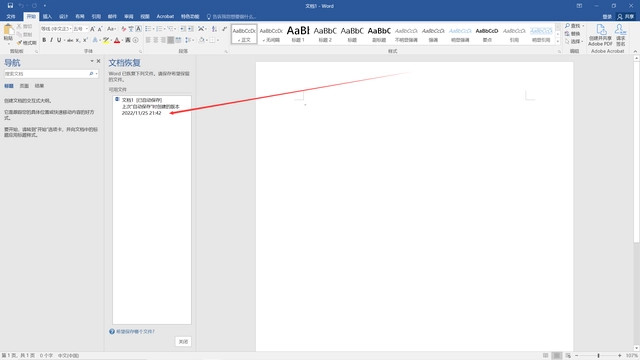
接下来我们看第二种,找到自动保存的文件进行恢复。这种办法适用于word没有出现恢复操作的情况。
点击下载“嗨格式数据恢复大师”;
方法二:
1、打开word软件,点击右上角文件。
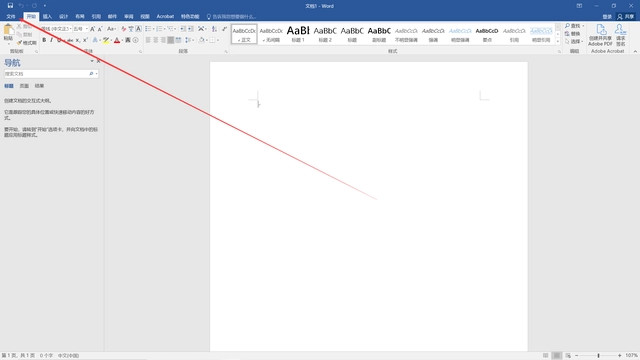
2、点击选项。
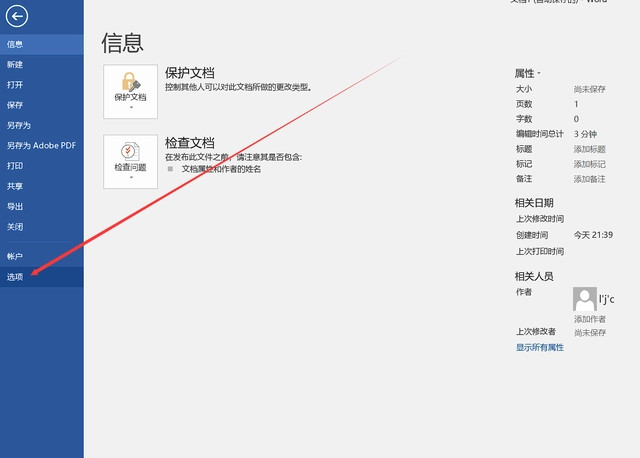
3、点击保存,找到自动恢复文件位置,将文件路径进行复制。
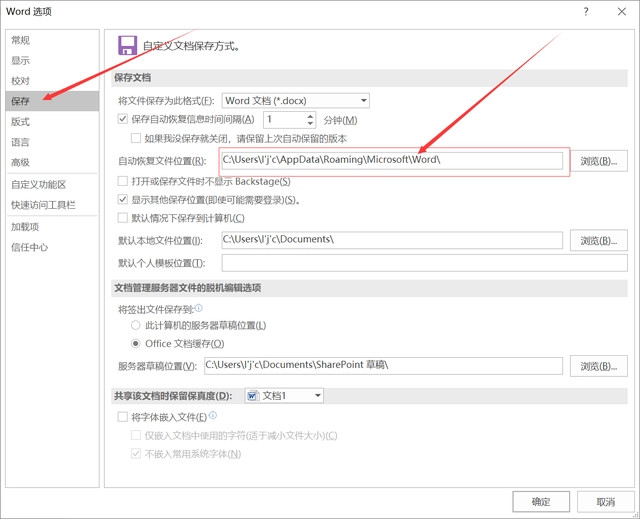
4、回到桌面,点击此电脑。

5、将刚刚复制的路径粘贴到图示位置,然后按回车键(enter)。
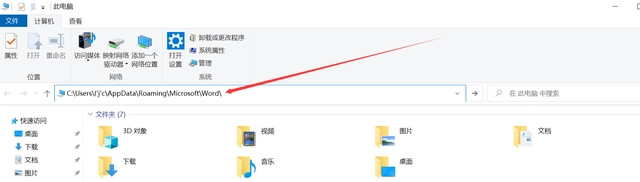
6、在文件中找到刚刚未保存的文件名,例如图中:自动恢复保存文档1.asd。
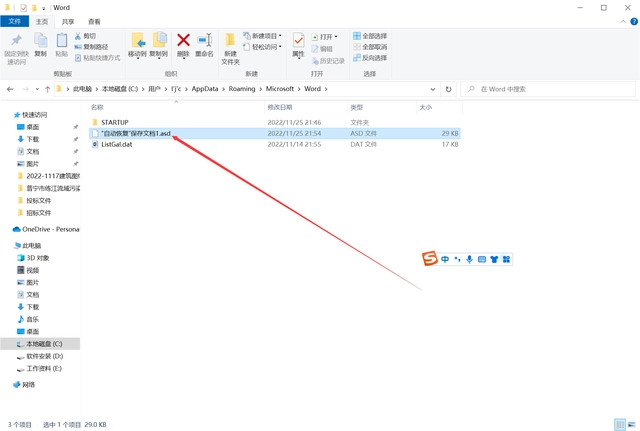
7、将其重命名,把后缀名改成doc,即:自动恢复保存文档1.doc。

8、点击确定。
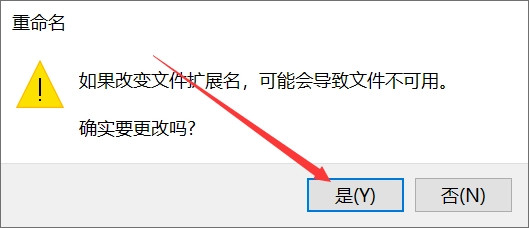
9、最后双击文件打开,就能得到恢复文档了。

恢复的文件肯定是达不到最后的效果,因为这和你的自动保存时间、工作量等因素都有关系,只能说是尽量挽回损失。希望大家在以后的工作中养成随时保存的好习惯。
以上就是Word文档忘记保存怎么办 Word忘记保存关掉了怎么恢复的详细内容,更多请关注IT视界其它相关文章!
上一篇:金山毒霸怎么关闭产品广告推荐 金山毒霸禁止广告弹窗方法 下一篇:小红书前期怎样涨粉
 IT视界
IT视界



 豫公网安备41012202000391号
豫公网安备41012202000391号